VMware是功能最强大的虚拟机软件,用户可以在虚拟机同时运行各种操作系统,进行开发、测试、演示和部署软件,虚拟机中复制服务器、台式机和平板环境,每个虚拟机可分配多个处理器核心、主内存和显存。VMware Workstation™14 Pro延续了VMware的传统,即提供专业技术人员每天在使用虚拟机时所依赖的领先功能和性能。借助对最新版本的Windows和客户机操作系统版本、最新的处理器和硬件的支持以及连接到VMware vSphere和vCloud Air的能力,让它成为提高工作效率、节省时间和征服云计算的完美工具。
虚拟机软件VMware Workstation Pro现已更新至14.1.1,14.0主要更新了诸多客户机操作系统版本,此外全面兼容Wind10创建者更新。12.0之后属于大型更新,专门为Win10的安装和使用做了优化,支持DX10、4K高分辨率显示屏、OpenGL 3.3、7.1声道及各种新硬件和新技术。下面附上激活密钥及注册机!
VMware Workstation 14 新功能特性
• 更新的操作系统支持:我们将继续支持最新的平台和操作系统功能特性,并且添加了对 Windows 10 创意者更新、基于客户机的 VBS、UEFI 安全启动、Ubuntu 17.04 和 Fedora 26 的支持。
• 新的网络连接控制:Workstation 14 提供了许多改进的网络连接功能。现在,您可以在客户机虚拟网卡上使用软件控制模拟延迟和丢包,并重命名虚拟网络以改善组织结构。
• 改进的 vSphere 支持和集成:通过改进的 OVA 支持快速测试 vSphere,该支持使您能够轻松测试 vCenter Server Appliance 以快速完成实验室部署。
• 其他功能特性 通过我们的最新发布,我们在不断提高行业标准。我们修复了错误,添加了便捷的功能特性,实现了自动清理虚拟机磁盘空间,更新到了适用于 Linux、基于 GTK+ 3 的新 UI,并添加了对远程 ESXi 主机的更多控制等等。
1、完全兼容Win10创建者更新
2、更新客户机操作系统版本支持Ubuntu 17.04、Fedora 26、CentOS 7.4、RHEL 7.4、Debian 9.1、Oracle Linux 7.4、SLE 12 SP3、OpenSUSE 42.3
VMware Workstation Pro 15中新增功能:
- 新客户操作系统支持
Windows 10 1803
Ubuntu 18.04
Fedora 28
RHEL 7.5
CentOS 7.5
Debian 9.5
OpenSuse Leap 15.0
FreeBSD 11.2
ESXi 6.7
- DirectX 10.1
DirectX 10.1是对DirectX 10.0的增量更新。它通过支持多样本抗锯齿(MSAA)提供更高的视觉质量。DirectX 10.1还支持Shader Model 4.1和Cubemap Array。
- 硬件版本16
DirectX 10.1支持
图形内存高达3GB
- REST API
您可以使用Workstation RESTful API通过HTTP或HTTPS标准JSON自动执行常见虚拟机任务。支持以下虚拟机操作:
虚拟机库存管理
虚拟机电源管理
虚拟机克隆
网络管理
- 高DPI支持
高DPI相关功能要求主机和虚拟机的操作系统为Windows 10 1703或更高版本。
主机级别高DPI支持 – 工作站界面自动检测主机级别DPI更改并自动调整布局以满足新DPI。
来宾DPI与主机同步 – 当主机端发生DPI更改时,客户机操作系统调整其DPI以匹配主机DPI。
此功能需要VMware Tools 10.3.2。
- 连接到vCenter
Workstation 15 Pro时,主机和群集视图会在您连接到远程vSphere时添加新的“主机和群集”视图。清单树现在显示两个不同视图中对象的分层排列:主机和群集以及VM。只需单击一下,即可轻松在这两个视图之间切换。
这是仅限Windows主机的功能。
- vSphere 6.7支持
Workstation 15 Pro为vSphere 6.7提供无缝支持。您可以从Workstation 15 Pro连接到远程ESXi 6.7主机或vCenter Server 6.7,以管理在vSphere上运行的虚拟机的远程。您还可以将本地虚拟机上载到vSphere 6.7,或将运行在vSphere 6.7上的远程虚拟机下载到本地桌面。
您还可以部署VMware VCSA 6.7(vCenter Server Appliance)OVA软件包以在Workstation 15 Pro上运行。
- USB自动连接到虚拟机
当您将Workstation 15 Pro配置为记住连接规则时,USB设备可以自动连接到已启动的虚拟机。
这是仅限Windows主机的功能。
- SSH登录Linux虚拟机
您现在可以使用Workstation 15 Pro提供的SSH访问Linux虚拟机。
此功能要求主机的操作系统是Windows 10版本1803或更高版本。
- 增强的用户体验
拉伸访客显示
对于早于Windows XP的Linux客户机和Windows客户机,启用了拉伸客户机显示功能。您可以使用“保持纵横比拉伸”功能在保持用户界面纵横比的同时拉伸虚拟机显示,也可以使用“自由拉伸”功能拉伸虚拟机显示以填充用户界面。
这是仅限Windows主机的功能。
打开虚拟机目录
现在,您可以通过右键单击Workstation Pro库中的虚拟机并选择“ 打开VM目录”,从Windows主机轻松访问虚拟机目录。
Linux Workstation Pro已经支持此功能。
- Linux主机Wayland支持
Workstation 15 Pro现在可以在Linux主机Wayland桌面上运行。要在Wayland桌面上安装Workstation Pro,您必须使用终端模式安装。 - 虚拟NVMe存储的性能改进
VMware Workstation 15 Pro官方中文完整版下载
下载地址:https://download3.vmware.com/software/wkst/file/VMware-workstation-full-15.1.0-13591040.exe
常见问题
注1:如果是WinXP或32位系统请用 10.x 版本;11.x 版本之后支持Win7或更高版64位系统。
注2:14.x 版本可能不支持某些电脑硬件,会提示不支持或安装失败!请用回 12.x 版本即可。
VMware 14.x 启动虚拟机系统黑屏?
经总结主要原因是14版本之后注册了两个LSP协议(vSockets DGRAM、vSockets STREAM)导致异常!
解决方法:使用LSP修复工具(例如:360安全卫士/金山毒霸里的LSP工具)修复LSP网络协议,或者重置下网络链接Winsock,即打开命令提示符cmd.exe,输入命令netsh winsock reset,重启系统即可解决!
VMware启动后假死卡住了如何解决?
解决方法:关闭系统防火墙即可!
激活密钥
 此处内容已经被作者隐藏,请输入查看码查看内容请使用微信扫一扫右侧二维码, 或者在微信里搜索公众号“五域美”发送“爱游博客”获取验证码
此处内容已经被作者隐藏,请输入查看码查看内容请使用微信扫一扫右侧二维码, 或者在微信里搜索公众号“五域美”发送“爱游博客”获取验证码 版权申明:

 此处内容已经被作者隐藏,请输入查看码查看内容请使用微信扫一扫右侧二维码, 或者在微信里搜索公众号“五域美”发送“爱游博客”获取验证码
此处内容已经被作者隐藏,请输入查看码查看内容请使用微信扫一扫右侧二维码, 或者在微信里搜索公众号“五域美”发送“爱游博客”获取验证码

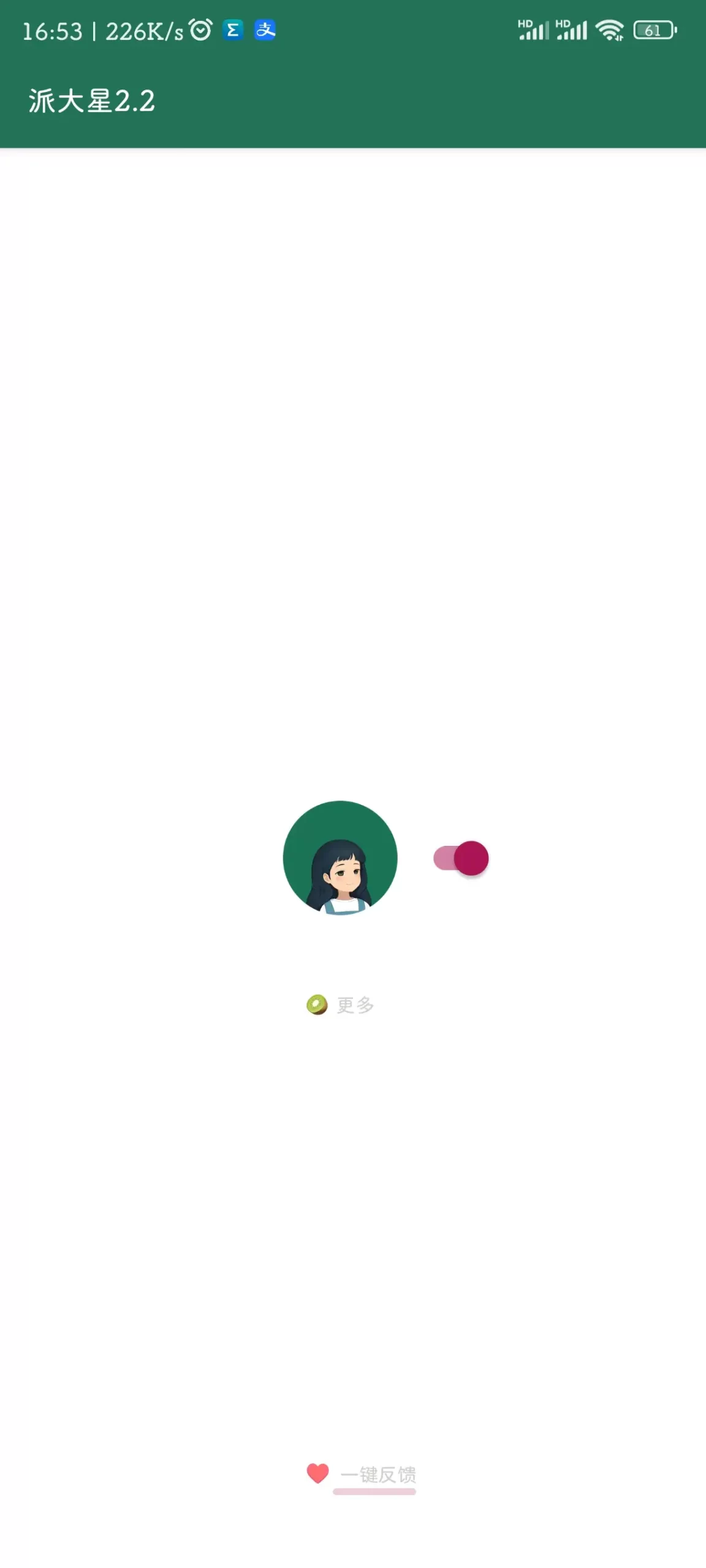
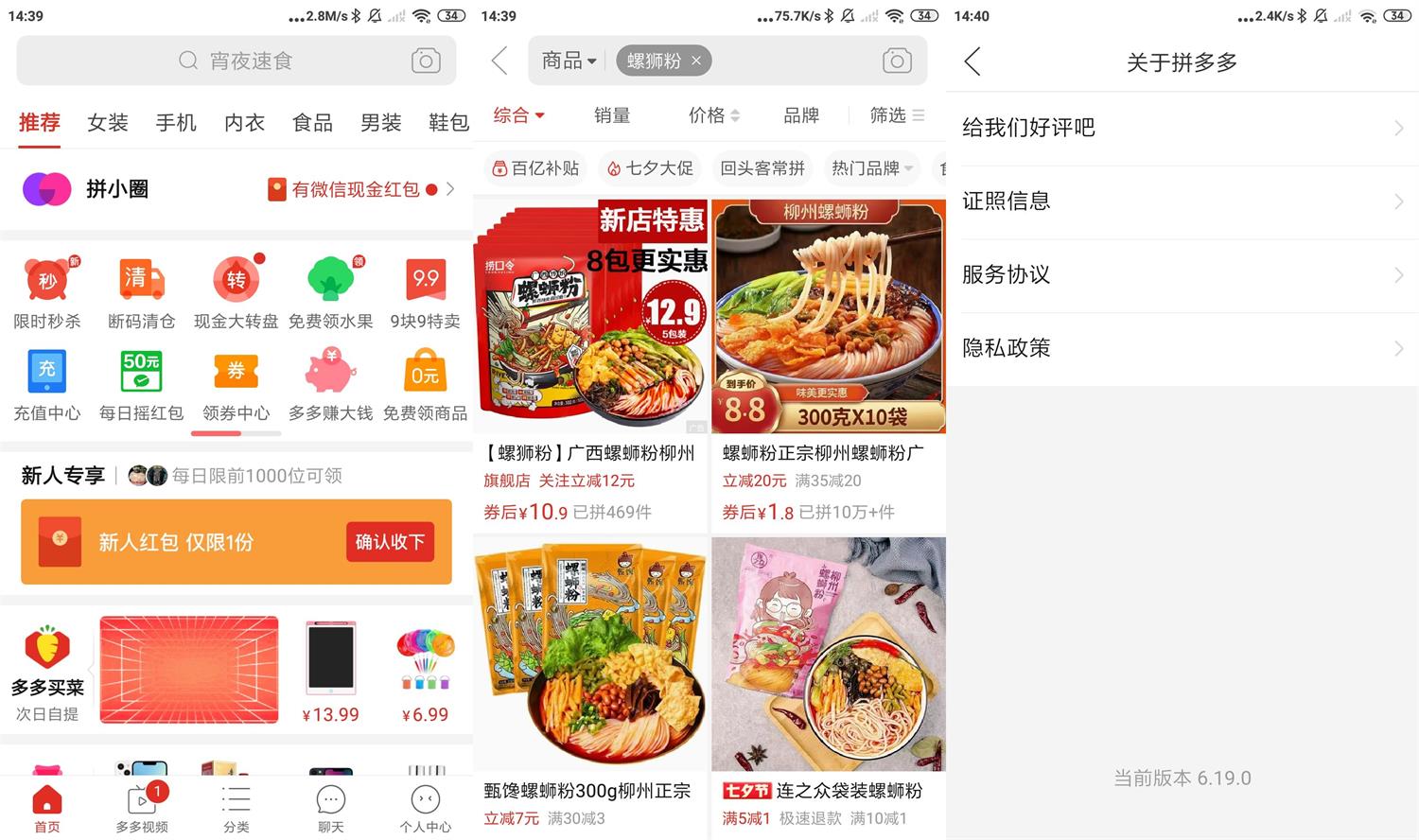
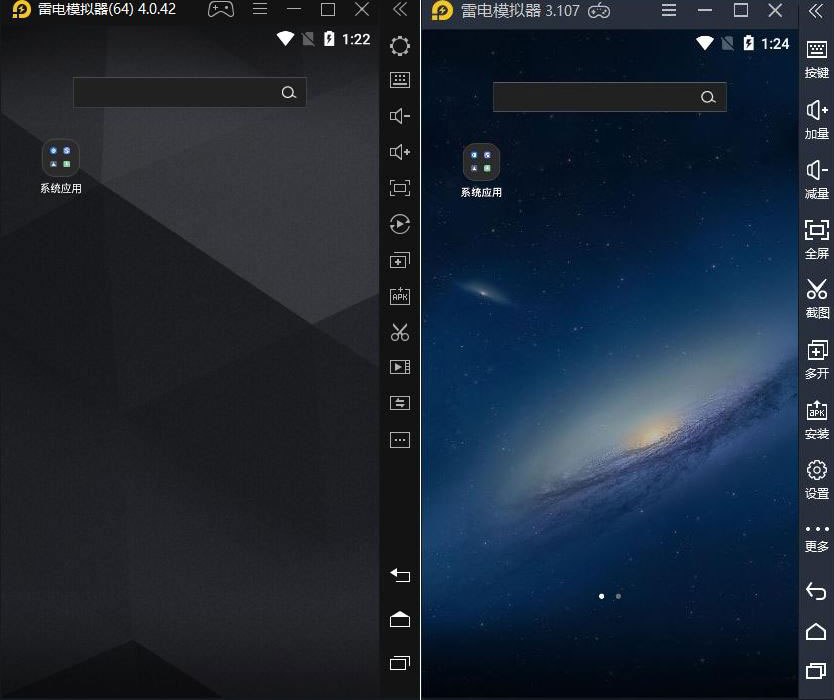
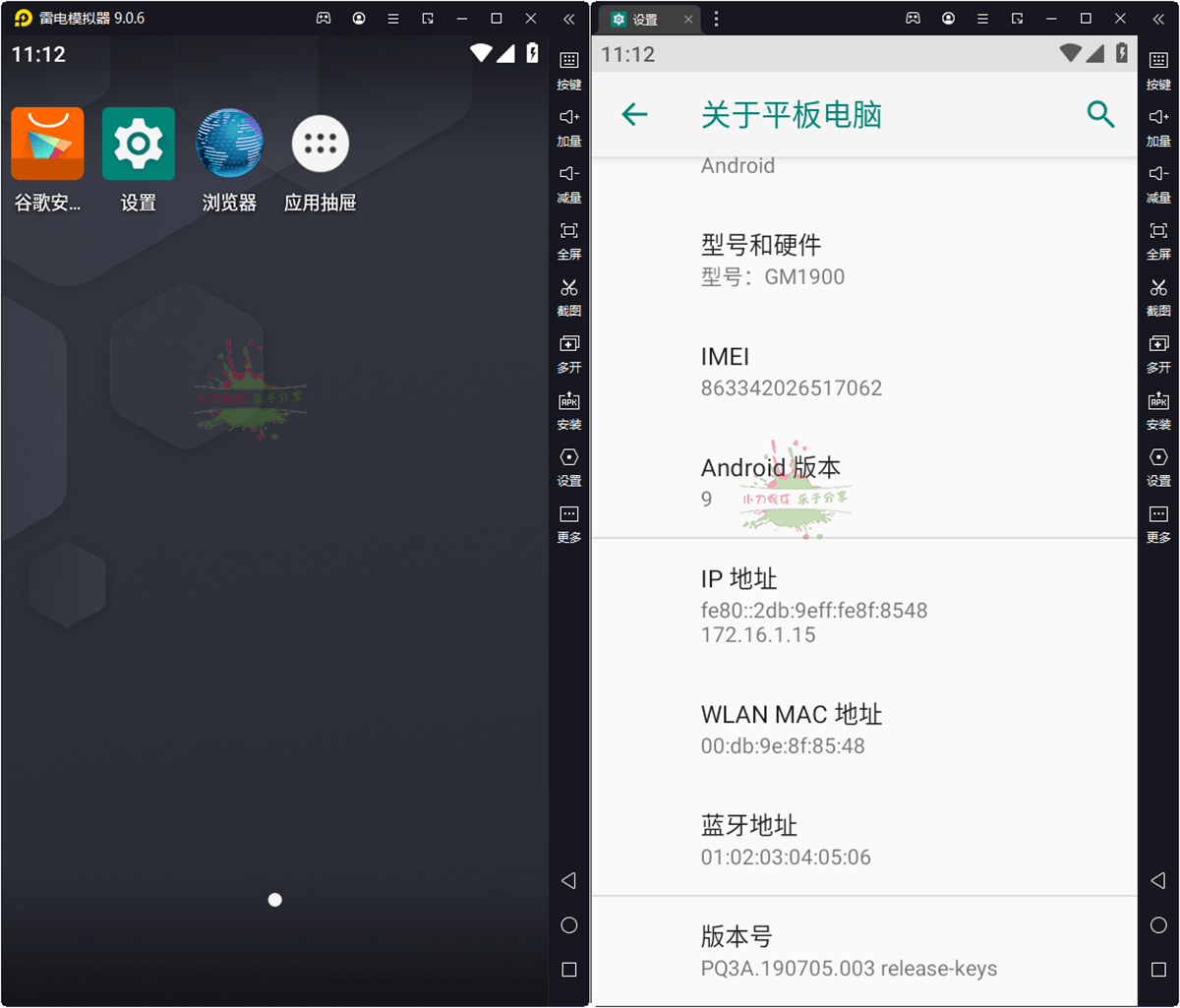
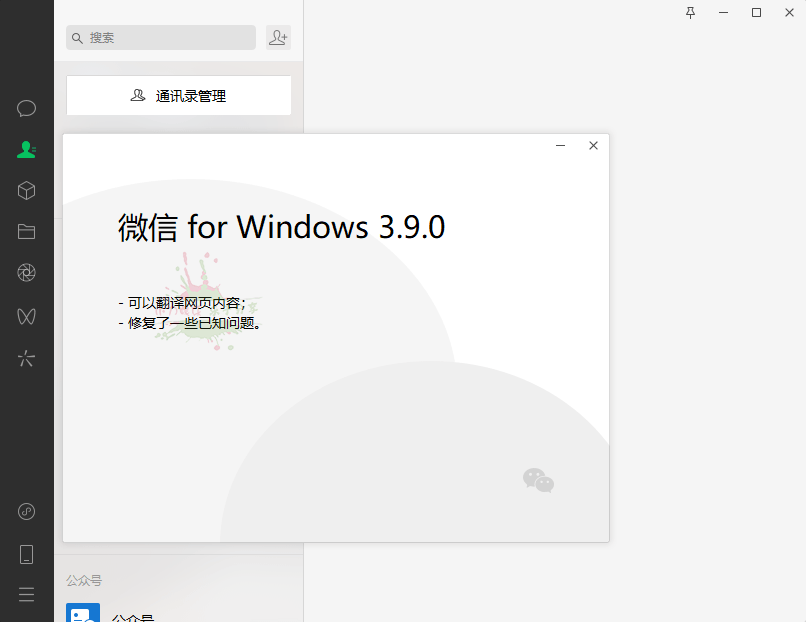

请先 !